Hiệu ứng lược xuất hiện khi video xen kẽ không được hiển thị chính xác trên màn hình quét liên tục. Bạn có thể đối phó với sự cố này bằng cách áp dụng bộ lọc Deinterlace cho video, bộ lọc này có sẵn trong nhiều trình chỉnh sửa video và chương trình chuyển đổi.
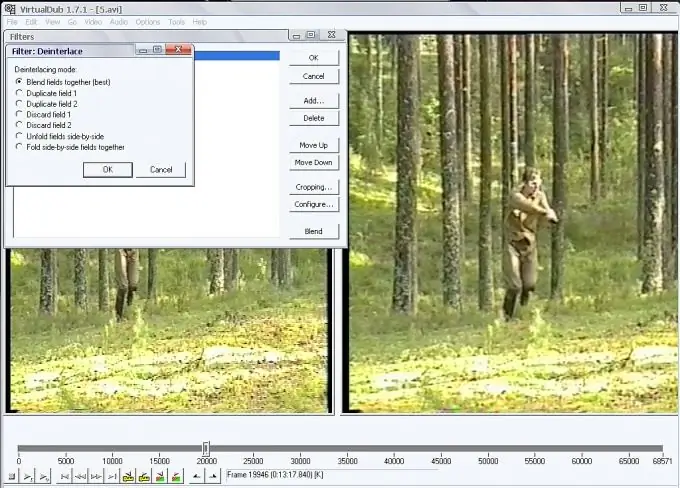
Cần thiết
Chương trình VirtualDub
Hướng dẫn
Bước 1
Tải video vào VirtualDub bằng lệnh Mở tệp video ở đầu menu Tệp. Nếu bạn quen với việc sử dụng phím tắt hơn, hãy sử dụng phím tắt Ctrl + O.
Bước 2
Áp dụng bộ lọc Deinterlace cho tệp đang mở. Để thực hiện việc này, hãy mở cửa sổ cho các bộ lọc được áp dụng cho tệp bằng lệnh Bộ lọc từ menu Video. Nhấp vào nút Thêm và chọn bộ lọc Deinterlace từ danh sách. Bấm vào nút OK. Chọn một trong các chế độ khử xen kẽ được cung cấp. Trong chế độ Trộn các trường với nhau, thông tin từ trường chẵn và lẻ được trộn lẫn, dẫn đến video hơi mờ có cùng kích thước với video gốc. Đây thường là chế độ được khuyến nghị. Bạn có thể quan sát kết quả của việc áp dụng bộ lọc trong cửa sổ bên phải của chương trình sau khi nhấp vào nút OK trong cửa sổ cài đặt chế độ khử xen kẽ và trong cửa sổ bộ lọc.
Bước 3
Bật chế độ xem trước video với bộ lọc được áp dụng cho nó bằng lệnh Xem trước được lọc từ menu Tệp hoặc bằng cách nhấn phím Enter. Nếu bạn không hài lòng với kết quả của việc làm răng giả, hãy mở cửa sổ bộ lọc được áp dụng và nhấp vào nút Định cấu hình. Trong cửa sổ chế độ mở ra, hãy chọn bất kỳ chế độ xử lý trường nào khác và xem kết quả.
Bước 4
Nếu hình ảnh của bạn trông quá mờ do áp dụng bộ lọc, hãy thử áp dụng bộ lọc Làm sắc nét cho nó. Để thực hiện việc này, hãy mở cửa sổ bộ lọc, nhấp vào nút Thêm và chọn Làm sắc nét từ danh sách các bộ lọc. Nhấp vào nút OK và điều chỉnh mức độ ứng dụng bộ lọc bằng thanh trượt. Khi hoàn tất, hãy nhấp vào OK. Bạn có thể định cấu hình lại các thông số của bất kỳ bộ lọc nào trong số hai bộ lọc được áp dụng bằng cách chọn cái bạn cần trong cửa sổ bộ lọc được áp dụng và nhấp vào nút Định cấu hình.
Bước 5
Nếu bạn hài lòng với kết quả của việc áp dụng các bộ lọc, hãy lưu video đã chỉnh sửa bằng lệnh Lưu định dạng cũ AVI từ menu Tệp. Chỉ định vị trí trên đĩa máy tính nơi tệp đã chỉnh sửa sẽ được lưu, nhập tên của video đã lưu và nhấp vào nút "Lưu".






